Как да настроите медицински идентификатор на вашия iPhone
разни / / August 04, 2021
Реклами
Apple е известна с въвеждането на различни видове функции за своите потребители. С актуализацията на iOS 13.5 Apple представи друга полезна функция за потребителите. Тази функция се нарича Medical ID. Животът е непредсказуем и има моменти, когато човек може да бъде в спешни медицински ситуации. Затова трябва да настроите медицински идентификатор на вашия iPhone, така че медицинските специалисти да имат достъп до него по време на нужда.
Медицинският идентификационен номер на вашия iPhone може да ви спаси живота при спешни случаи, тъй като съхранява цялата ви важна медицинска информация за вас, за да могат другите да го използват при спешни медицински ситуации. Това включва списък с вашето име и номер за връзка с вашите спешни контакти, снимка на Apple ID, дата на раждане, медицински състояния, като астма или диабет, медицински бележки, лекарство, което приемате в момента, кръвна група и статус на донор на органи, тегло и височина и накрая Вашите първични език. Така че сега, нека да започнем да настройваме вашия медицински идентификатор на вашия iPhone.
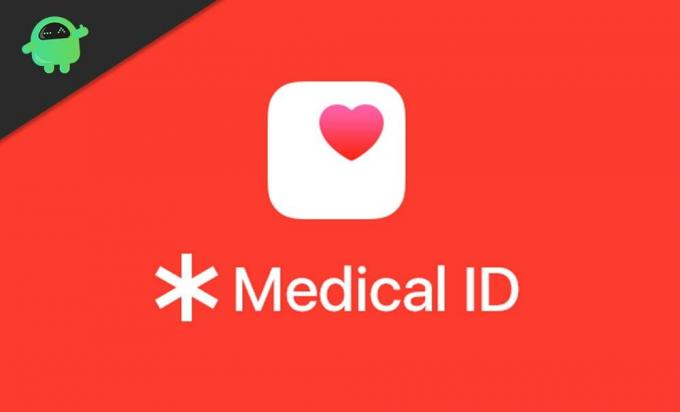
Как да настроите медицински идентификатор на вашия iPhone
На първо място, отворете приложението си за здраве. След това отидете в раздела за обобщение на приложението. Тук докоснете снимката на вашия профил в горния десен ъгъл на екрана и изберете Medical ID.
Реклами
Забележка: Можете да използвате и друг начин, който е споменат по-долу. Първо отворете приложението за контакти на вашето устройство. На второ място, докоснете името си, което е в горната част на екрана. И накрая, на следващия екран превъртете надолу до дъното и докоснете създаването на медицински идентификатор.

Ако вече сте настроили медицински идентификатор, можете да го редактирате, като следвате горните посочени стъпки и докоснете бутона за редактиране.

След като изпълните горните стъпки, ще можете да редактирате всичките си медицински данни в медицинския документ за самоличност. Уверете се, че цялата ви информация е точна.
Реклами
Не забравяйте да активирате опцията „Показване, когато е заключена“, която се намира в долната част на екрана с медицински идентификатор. След като завършите всички неща, щракнете върху Готово, за да запазите подробностите.
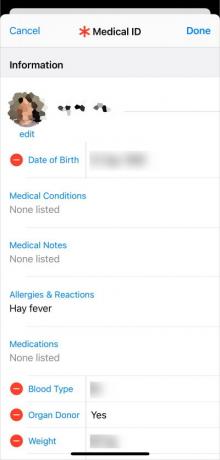
Още нещо, което трябва да споменем, че ако живеете в САЩ, можете да активирате опцията „споделяне с аварийни служби“. Това ще позволи на вашето устройство да споделя вашия медицински идентификатор с аварийни служби, когато им се обадите чрез спешна SOS услуга.
Забележка: Тази функция най-вероятно ще бъде достъпна само в САЩ. Ако обаче живеете извън САЩ, можете също да опитате и да видите дали работи.
Заключение
Едно нещо, за което трябва да се погрижите, е вашата поверителност, тъй като всеки, който има физически достъп до вашия iPhone, може да вижда тези медицински подробности, така че трябва да се погрижите за него. Също така е силно препоръчително да свържете медицинския идентификатор с вашия часовник на Apple. Достъпът до часовника с ябълки е лесен по време на извънредни ситуации. За да изчакате, можете да бъдете в безопасност с тази страхотна функция.
Избор на редакторите:
- Как да коригирам пикселизирани снимки и картини в Windows?
- Как да идентифицирам и намеря шрифтове от изображения
- Най-добрите приложения за четене на новини за RSS емисии за Android и iPhone
- Приспособление за времето за iOS, показващо грешно местоположение | Как да поправя?
- Как да включите или изключите субтитрите при CBS All Access
Rahul е студент по компютърни науки с голям интерес в областта на технологиите и темите за криптовалута. Прекарва по-голямата част от времето си или в писане, или в слушане на музика, или в пътувания по невиждани места. Той вярва, че шоколадът е решението на всичките му проблеми. Животът се случва и кафето помага.

![Изтеглете N970FXXS1BSLD: кръпка от януари 2020 г. за Galaxy Note 10 [Германия]](/f/fc59efdb0266d517375df56da40e8e20.jpg?width=288&height=384)

